
- •1. Введение
- •1.1. История Adobe InDesign
- •1.2. Типовой процесс работы с документом
- •2. Начинаем работать с Adobe InDesign
- •2.1. Запуск InDesign
- •2.2. Настройка Adobe InDesign
- •2.2.1. Настройка интерфейса
- •2.2.2. Клавиатурные сокращения
- •2.2.3. Управление масштабом
- •2.2.4. Настройка меню
- •2.2.5. Настройка программы
- •3. Вёрстка буклета
- •3.1. Создание нового документа
- •3.1.1. Задание основных параметров:
- •3.1.2. Настройка выхода за обрез и области служебной информации
- •3.1.3. Действия со страницами документа
- •3.2. Разметка документа
- •3.2.1. Направляющие страниц (Guides)
- •3.2.2. Сетка базовых линий (Baseline Grid)
- •3.2.3. Сетка документа (Document Grid)
- •3.2.4. Использование мастер-шаблонов для направляющих
- •3.3. Создание фреймов
- •3.4. Изменение порядка объектов
- •3.5. Блокировка объектов
- •3.6. Скрытие объектов
- •3.7. Использование панели Layers при работе с объектами.
- •3.8. Связывание текстовых фреймов
- •3.9. Размещение материалов
- •3.9.1. Импорт материала из файла.
- •3.9.2. Вставка ранее скопированной информации
- •3.9.3. Заполнение текстового фрейма шаблонным текстом
- •3.10. Сохранение документа
- •3.11. Контрольные вопросы
- •3.12. Вёрстка текста
- •3.12.1. Чистка текста
- •3.12.2. Использование текстового редактора
- •3.12.3. Параметры текста
- •3.12.4. Шрифтовые технологии
- •3.12.5. Использование гарнитур
- •3.12.6. Кегль и интерлиньяж
- •3.12.7. Кернинг и трекинг
- •3.13. Выделение текста
- •3.14. Форматирование текста
- •3.15. Дополнительные параметры символов текста
- •3.16. Клавиатурные комбинации при форматировании текста:
- •3.17. Способы форматирования текста
- •3.18. Дополнительные параметры абзацев текста
- •3.18.1. Линии сверху и снизу абзаца
- •3.18.2. Буквица (Drop Caps)
- •3.18.3. Расстановка переносов
- •3.18.4. Ручная расстановка переносов:
- •3.18.5. Борьба с переносами и разрывами
- •3.18.6. Выбор механизма переноса
- •3.18.7. Оформление списков
- •3.18.8. Управление межсловными и межсимвольными расстояниями
- •3.18.9. Объединение и разбиение абзаца на колонки
- •3.18.10. Использование спецсимволов
- •3.18.11. Использование «пипетки» для быстрого копирования свойств
- •3.18.12. Чистовая вёрстка текста
- •3.19. Работа с иллюстрациями
- •3.19.1. Кадрирование
- •3.19.2. Трансформация изображения
- •3.19.3. Автоматическая подгонка графики
- •3.19.4. Информация об изображении
- •3.19.5. Создание подрисуночной подписи
- •3.20. Основные операции с объектами
- •3.20.1. Перемещение и трансформация
- •3.20.2. Повторная трансформация
- •3.20.3. Выравнивание и распределение объектов
- •3.20.4. Управление зазорами
- •3.21. Контрольные вопросы
- •4. Журнальная и газетная вёрстка
- •4.1. Работа с мастер-шаблонами
- •4.1.1. О мастерах
- •4.1.2. Создание мастера
- •4.1.3. Привязка мастера к страницам
- •4.1.4. Изменение объектов мастера на страницах
- •4.1.5. Отключение объектов от мастера
- •4.1.6. Редактирования параметров мастера
- •4.1.7. Нумерация страниц
- •4.1.8. Что сделать, чтобы не отображать элементы мастера на странице?
- •4.2. Контрольные вопросы
- •4.3. Многоколоночная вёрстка
- •4.3.1. Параметры текстового фрейма
- •4.3.2. Способы вёрстки иллюстраций
- •4.3.3. Нестандартные раскладки документа
- •4.4. Использование слоёв
- •4.5. Работа с цветом
- •4.5.1. Использование заказных красок и смешанных цветов
- •4.5.2. Смешанные цвета
- •4.5.3. Градиентная заливка
- •4.6. Контрольные вопросы
- •4.7. Форма объекта
- •4.7.1. Операции с узлами объекта
- •4.7.2. Рисование объекта
- •4.7.3. Дополнительные операции с формой объекта
- •4.7.4. Использование панели PathFinder
- •4.7.5. Преобразование текста в кривые
- •4.7.6. Текст по кривой
- •4.7.7. Скругление углов объекта
- •4.7.8. Управление обводкой
- •4.7.9. Трансформация обводки
- •4.7.10. Взаимодействие с Adobe Illustrator
- •4.8. Работа с текстом в журнале и газете
- •4.8.1. Работа со стилями
- •4.8.2. Техника работа со стилями
- •4.8.3. Дополнительные возможности при работе со стилями
- •4.8.4. Использование сетки базовых линий
- •4.9. Контрольные вопросы
- •4.10. Обтекание текстом
- •4.10.1. Коррекция формы обтекания
- •4.10.2. Борьба с нежелательным обтеканием
- •4.11. Обтравка графических фреймов
- •4.11.1. «Висячая» пунктуация
- •4.12. Контрольные вопросы
- •4.13. Стили объектов
- •4.14. Работа с таблицами
- •4.14.1. Строение таблицы
- •4.14.2. Способы создания таблицы
- •4.14.3. Создание таблицы с помощью Table Insert Table
- •4.14.4. Основные операции с таблицей
- •4.14.5. Изменение размеров ячейки таблицы
- •4.14.6. Изменение размеров ячеек таблицы
- •4.14.7. Закраска и разлиновка таблицы
- •4.14.8. Параметры таблицы
- •4.14.9. Стили таблиц и стили ячеек
- •4.14.10. Использование табуляций для создания простых таблиц
- •4.14.11. Рекомендации по работе с таблицами
- •4.15. Сноски
- •4.15.1. Рекомендации по работе со сносками
- •4.16. Вложенные стили (Nested Styles)
- •4.17. Вложенные фреймы
- •4.18. Вставка формул и диаграмм
- •4.19. Контрольные вопросы
- •5. Вёрстка книги
- •5.1. Строение книги
- •5.1.1. Автоматическое размещение и добавление страниц
- •5.2. Создание оглавления
- •5.3. Создание предметного указателя
- •5.3.1. Формирование указателя
- •5.3.2. Настройка указателя
- •5.3.3. Генерация указателя
- •5.4. Использование текстовых переменных
- •5.5. Секционирование документа
- •5.6. Объединение документов
- •5.7. Связывание документов в «книгу» (Book)
- •5.7.1. Возможности «книги»
- •5.7.2. Рекомендации по использованию книги
- •5.8. Контрольные вопросы
- •6. Эффекты
- •6.1. Рекомендации по использованию эффектов
- •7. Подготовка документа к печати
- •7.1. Проверка документа
- •7.1.1. Создание и использование профилей проверки
- •7.2. Проверка цветоделения
- •7.2.1. Подготовка иллюстраций
- •7.3. Подготовка документа к переносу
- •7.3.1. Вопросы легальной передачи шрифтов.
- •7.4. Подготовка документа к печати
- •7.5. Спуск полос
- •8. Печать и экспорт документа
- •8.1. Рекомендации по печати
- •8.2. Получение PostScript файлов
- •8.3. Способы создания файлов PDF
- •8.4. Экспорт документа
- •8.5. Контрольные вопросы
- •9. А что дальше?
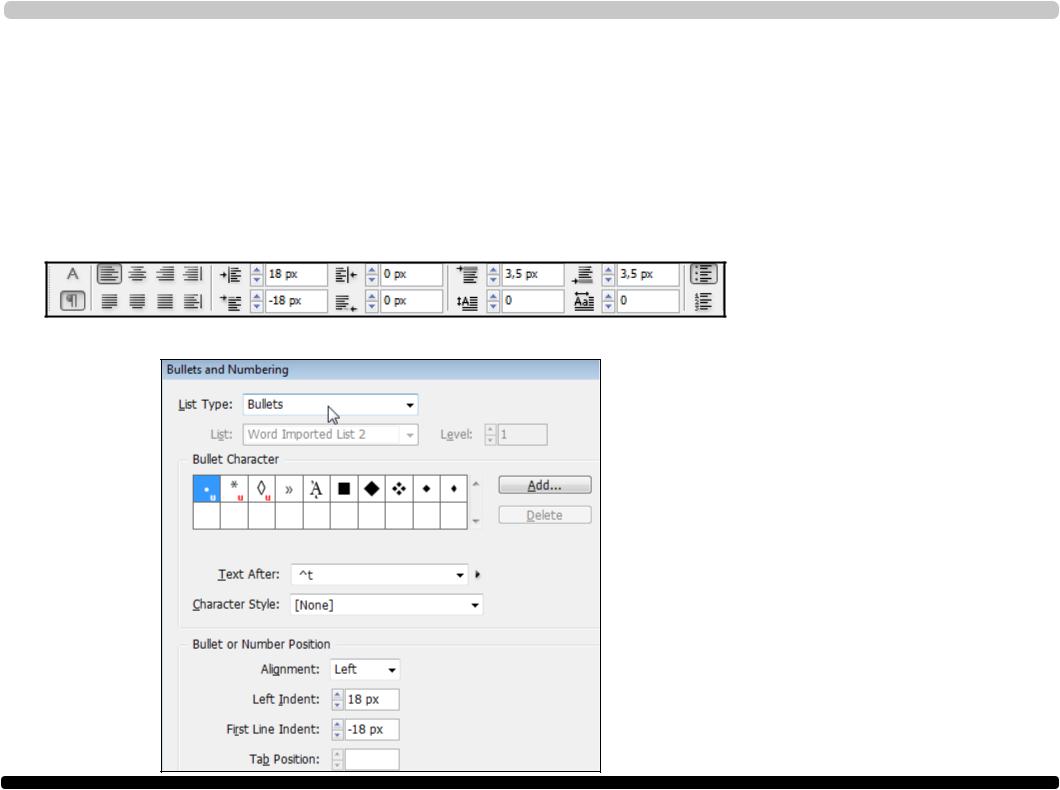
3 ВЁРСТКА БУКЛЕТА |
46 |
3.18.7. Оформление списков
Adobe InDesign поддерживает как нумерованные, так и маркированные списки. Также поддерживаются многоуровневые списки.
Создание списков
Для создания списка:
1.Выделите будущие элементы списка (каждый элемент должен быть отдельным абзацем)
2.В свойствах абзацев на управляющеё панели щелкните на нужном списке:
Маркированный
Нумерованный
3.Настройте параметры списка: в меню управляющей панели выберите Bullets and Numbering и задайте настройки:
Тип списка
Маркер Добавить маркер в список
Удалить маркер из списка
Символ после маркера (TAB) Символьный стиль для оформления маркера
Отступ слева
Абзацный отступ (отрицательный, если нужен выступ) Позиция табуляции для отбивки текста от маркера
ЦКО СПЕЦИАЛИСТ |
ADOBE INDESIGN CS5 |
ПАВЛОВ Ю.Е. |
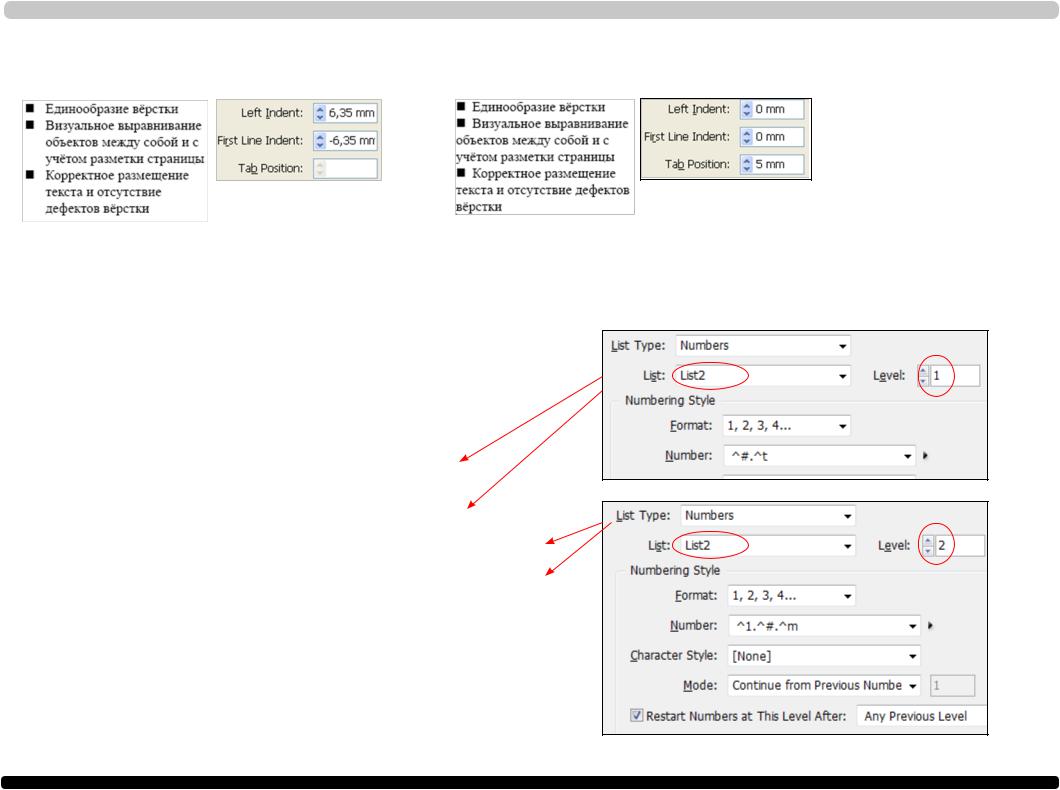
3 ВЁРСТКА БУКЛЕТА |
47 |
Варианты оформления списков
С выступом: |
|
|
С отступом: |
||
|
|
|
|
|
|
|
|
|
|
|
|
|
|
|
|
|
|
|
|
|
|
|
|
Многоуровневые списки
yy Для всех элементов списка в настройках Bullets and Numbering задать тип списка в поле List yy Для элементов вложенных списков задать:
•Level: 2 (для второго уровня)
•Format: ^1.^#.^m
(для получения полноценного номера)
• Mode: Continue from Previous |
|
|
|
|
• Restart: Any Previous Level |
1. |
Раздел 1 |
||
2. |
Раздел 2 |
|||
|
||||
|
|
2.1. |
Подраздел 1 |
|
|
|
2.2. |
Подраздел 2 |
|
|
3. |
Раздел 3 |
||
|
|
|
|
|
ЦКО СПЕЦИАЛИСТ |
ADOBE INDESIGN CS5 |
ПАВЛОВ Ю.Е. |
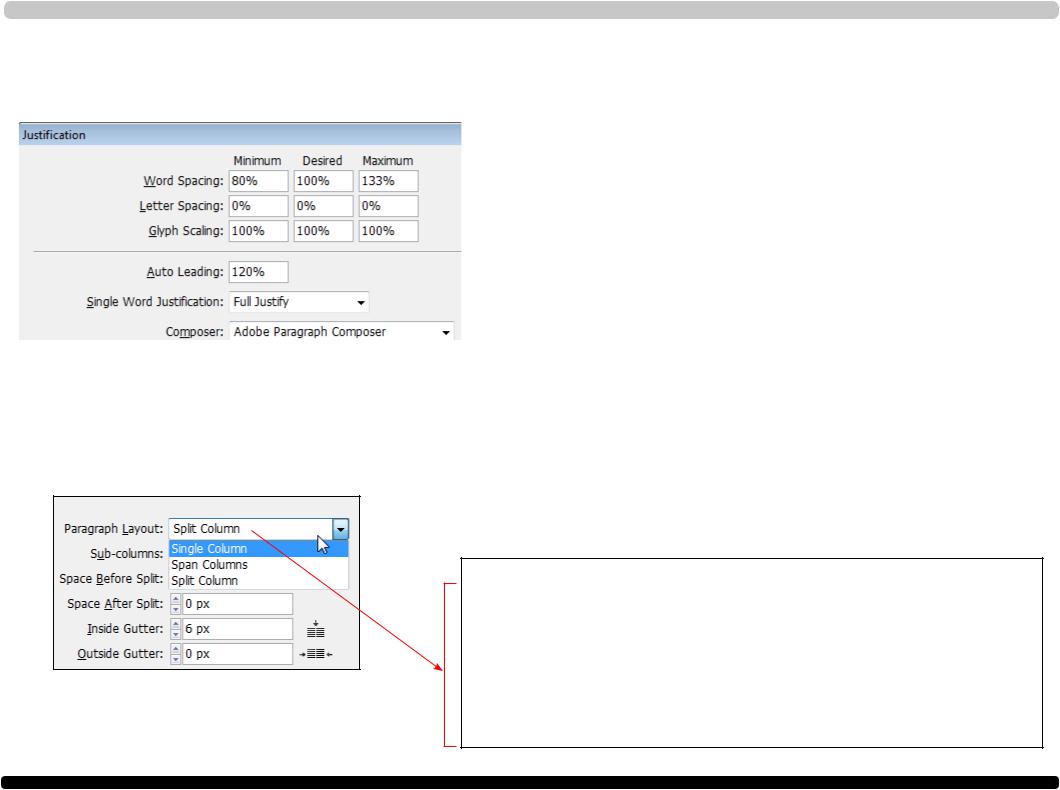
3 ВЁРСТКА БУКЛЕТА |
48 |
3.18.8. Управление межсловными и межсимвольными расстояниями
В отличие от трекинга, настройка Justification в меню панели свойств позволяет регулировать отдельно расстояние между символами и между словами.:
расстояние между словами расстояние между символами масштабирование
автоинтерлиньяж
3.18.9. Объединение и разбиение абзаца на колонки
Отдельные абзацы можно как разделять на колонки, так и объединять уже существующее разбиение.
•Выделите текст и в меню панели свойств выберите Span Columns
•В Paragraph Layout выберите Span для объединения или Split для разбиения:
Первый российский аналог iPhone 4 выйдет в марте
Как стало известно РБК daily, первый |
ся бесплатно. |
российский телефон, который предста- |
Вчера глава АФК «Система» Владимир |
вил вчера на совещании с премьером |
Евтушенков представил председателю |
Владимиром Путиным глава АФК «Систе- |
правительства Владимиру Путину пер- |
ма» Владимир Евтушенков, будет прода- |
вый российский телефон, который по- |
ваться под брендом МТС. |
ступит в продажу 1 марта будущего года |
Однако аналитики считают, что продукт |
и будет стоить около 11 тыс. руб. |
рынку не нужен и будет успешен лишь в |
|
том случае, если будет распространять- |
|
ЦКО СПЕЦИАЛИСТ |
ADOBE INDESIGN CS5 |
ПАВЛОВ Ю.Е. |
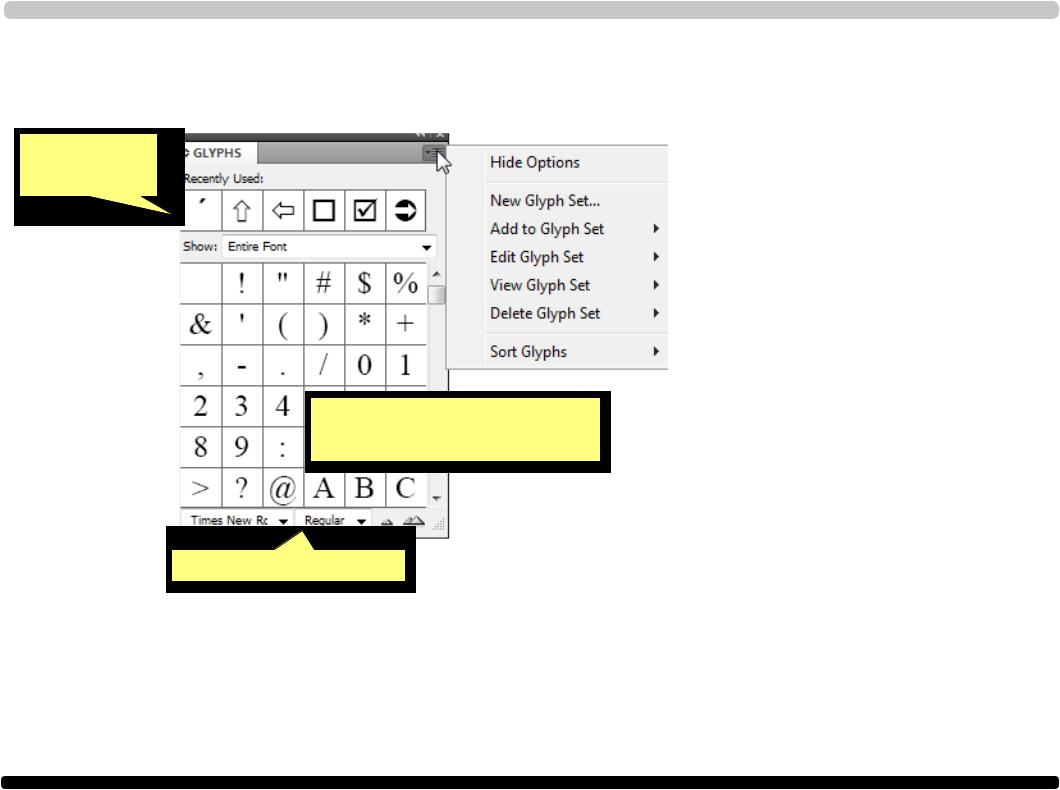
3 ВЁРСТКА БУКЛЕТА |
49 |
3.18.10. Использование спецсимволов
Для вставки спецсимволов используйте панель Type Gliphs.
Также можно использовать различные категории спецсимволов с помощью Type Insert.
Список последних использованных символов
Для вставки в текущую позицию текста сделать двойной щелчок на нужном символе
Выбрать шрифт и начертание
См. также список спецсимволов в приложениях.
ЦКО СПЕЦИАЛИСТ |
ADOBE INDESIGN CS5 |
ПАВЛОВ Ю.Е. |
